Unix-basierte Betriebssysteme bieten Ihnen flexible Tools zur reibungslosen Verwaltung Ihres Betriebssystems und der zugehörigen Dienste. Und es liegt in unserer Verantwortung als Administratoren, unsere Systeme zu überwachen und zu verwalten und sie natürlich am Laufen zu halten, indem wir die Probleme beheben, die bei unseren Systemdiensten auftreten. In diesem Beitrag erfahren Sie also, wie Sie systemctl unter Linux verwenden.
Was ist systemctl?
Die systemctl command ist ein Dienstprogramm, das für die Untersuchung und Steuerung des systemd verantwortlich ist System- und Servicemanager. Die systemctl command ist ein neues Tool zur Steuerung des systemd System und Service. Dies ist der Ersatz für die alte SysV init-Systemverwaltung. Die meisten modernen Linux-Betriebssysteme verwenden dieses neue Tool. Wenn Sie mit CentOS 7, Ubuntu 16.04 oder höher oder Debian 9-System arbeiten. Sie haben sich für systemd entschieden jetzt.
Denken Sie daran, dass die meisten der systemctl Befehle liefern keine Ausgabe, wenn sie erfolgreich waren. Wenn jedoch die systemctl Befehl konnte die Aufgabe nicht abschließen, erhalten Sie eine Fehlermeldung, die besagt, dass es fehlgeschlagen ist.
Was ist ein Dienst?
Im systemd Dienstprogramm wird ein Dienst als Einheit bezeichnet Eine Einheit ist jede Ressource, die das System verarbeiten und verwalten kann. Daher ist eine Unit das Hauptobjekt des systemd Werkzeuge wissen, wie man anspricht. Diese Assets sind in einer Konfigurationsdatei namens Unit-Datei definiert.
Wie man SYSTEMCTL verwendet
Da wir besprochen haben, was ein Dienst ist, können Sie den Status eines jeden Dienstes wie folgt überprüfen
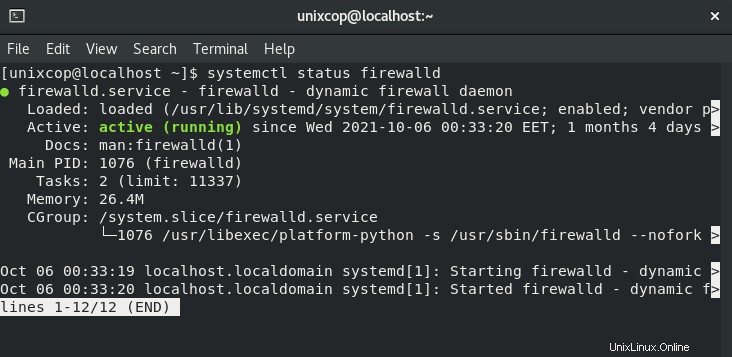
Hier können wir feststellen, dass der Punkt („●“) auf unterstützten Terminals Farbe verwendet, um den Gerätestatus auf einen Blick zusammenzufassen. Weiße Farbe zeigt einen „inaktiven“ oder „deaktivierenden“ Zustand an. Die rote Farbe zeigt einen „fehlgeschlagen“- oder „Fehler“-Zustand an. Grün zeigt einen „aktiven“, „neu laden“ oder „aktivieren“ Zustand an.
Und hier sind einige der wichtigsten Dienststatus:
aktiv (läuft) :Dienst oder Daemon läuft im Hintergrund
aktiv (beendet) :Dienst erfolgreich aus der Konfigurationsdatei gestartet. Typischerweise einmaliges Lesen der Dienstkonfiguration
inaktiv :Dienst läuft nicht
aktiviert :Dienst wird beim Booten aktiviert
deaktiviert :Der Dienst ist deaktiviert und wird beim Booten des Linux-Servers nicht gestartet
Um einen Dienst mit systemctl zu stoppen
Das Stoppen eines Dienstes bedeutet nicht, dass er beim Hochfahren des Betriebssystems ausgeschaltet ist, aber es bedeutet, dass er ausgeschaltet ist, während das System hochgefahren ist

Wie wir sehen können, ist Superprivileg ein Muss für diese Aktion
Um die Ergebnisse zu überprüfen, zeigen Sie den Status erneut an
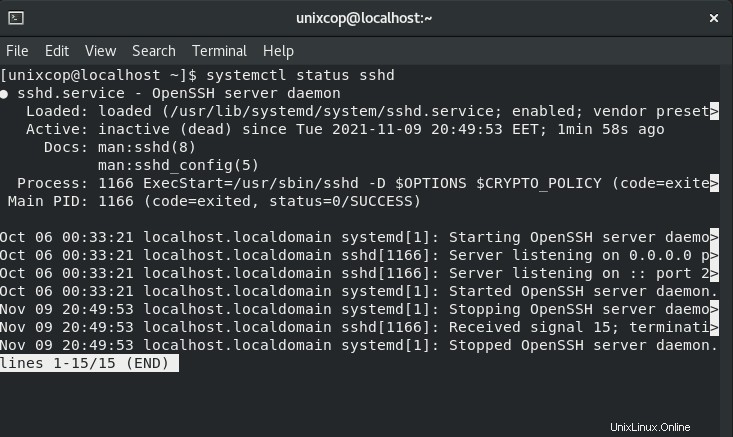
Beachten Sie, dass der Status immer noch aktiviert ist, obwohl er jetzt inaktiv ist
Um einen Dienst zu starten
Auch hier bedeutet das Starten eines Dienstes, dass er nur während des aktuellen Bootvorgangs aktiv ist
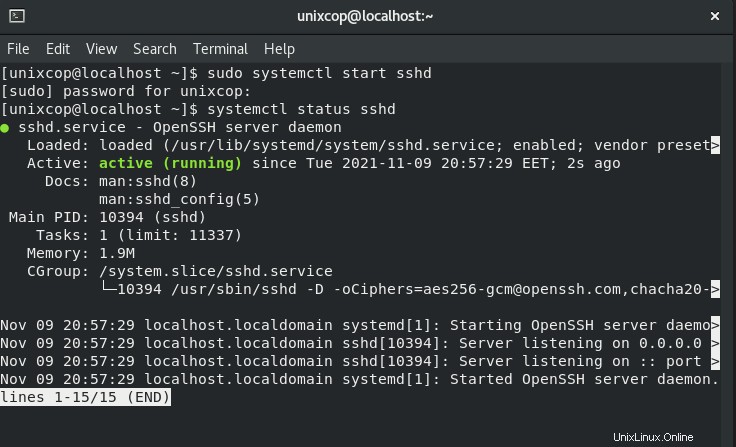
Dienst deaktivieren
Das Deaktivieren eines Dienstes bewirkt, dass er beim Booten des Kernels nicht gestartet wird, selbst wenn er vor dem Neustart aktiv bleibt
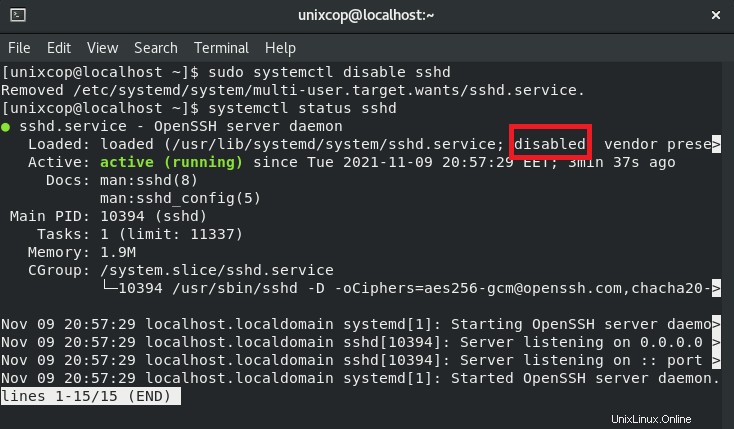
Beachten Sie, dass es aktiv und dennoch deaktiviert ist
Dienst aktivieren
Nun, um einen Dienst zu aktivieren, der ihn beim Booten des Kernels starten lässt, unabhängig von seinem aktuellen Status (aktiv, inaktiv)
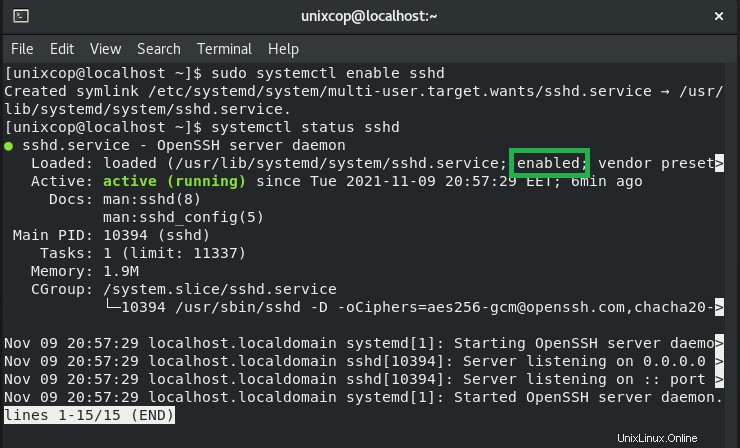
Dienst neu starten oder neu laden
Manchmal wird ein Neustart empfohlen den Dienst, wenn er hängt, und dies ist Teil einer Fehlerbehebung

Dadurch wird der Dienst gestoppt und dann neu gestartet
Gelegentlich müssen wir einen Dienst nicht neu starten, um Konfigurationsänderungen anzuwenden. Stattdessen können wir das reload verwenden Befehl zum Neustart des Dienstes, der alle Änderungen am laufenden Dienst implementiert.
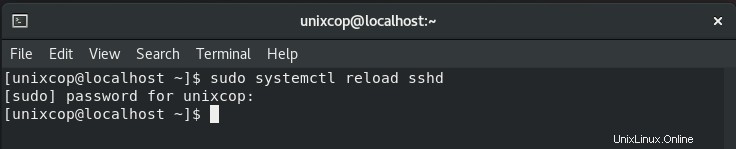
Um zu überprüfen, ob ein Dienst mehr aktiviert ist oder nicht

Ebenso können Sie einige andere Optionen aktivieren
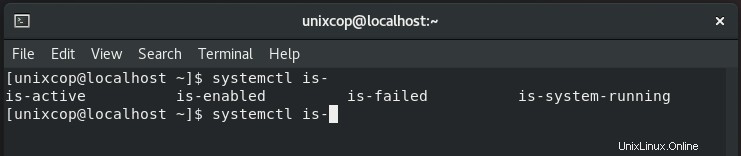
Serverstatus
Schließlich können wir den Status des Servers mit systemctl ändern Dienstprogramm, da es eine Weiterentwicklung von init ist Dienstprogramm
Um den Server vollständig auszuschalten, verwenden Sie den folgenden Befehl
sudo systemctl poweroffStarten Sie den Server mit diesem Befehl neu
sudo systemctl rebootSchlussfolgerung
Die Verwaltung Ihres Systems sowie die Fehlerbehebung haben im Administrationsprozess hohe Priorität.
Systemctl ist ein leistungsstarkes Dienstprogramm, das mit seiner Flexibilität und seinen Variantenoptionen einfach zu verwenden ist.
Um mehr Informationen über seine Optionen und Fähigkeiten zu erhalten, man Rufen Sie den Befehl auf und sehen Sie sich die offizielle Dokumentation an.
Mehr Befehle in Linux